Как да блокирате покупките и наемите на Apple TV
Повечето устройства на Apple, включително Apple TV, правят много лесно да закупите песни, филми или епизоди на телевизионни предавания. Това удобство е чудесно, когато вие купувате своя акаунт, но може да е разочароващо, ако го правят други.
За щастие можете да зададете ограничения на вашия Apple TV, които крият магазините за филми, телевизионни предавания и музика на устройството, като по този начин предотвратявате хората да правят покупки или наеми на вашия Apple TV.
SolveYourTech.com е участник в програмата за асоциирани услуги на Amazon Services LLC, партньорска рекламна програма, създадена да осигури средство за сайтове да печелят такси за реклама чрез реклама и свързване към Amazon.com.
Предотвратяване на покупки и наеми на Apple TV
Урокът по-долу всъщност ще ви научи как да скриете опциите за покупка и наемане на вашия Apple TV. То се осъществява чрез създаване на 4-цифрен парола, който ви позволява да промените функцията на много от приложенията на Apple TV.
Имате ли нужда от нещо като Apple TV за друг телевизор, но не искате да харчите толкова пари? Roku 1 на Amazon е много подобен, но на половин цена.
Стъпка 1: Отворете иконата за настройки на началния екран на Apple TV, след това натиснете сребърния бутон на централата на дистанционното управление, за да го изберете.

Стъпка 2: Изберете опцията Общи .
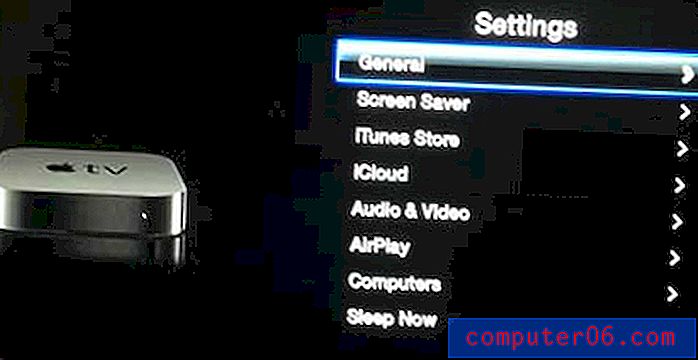
Стъпка 3: Изберете опцията Ограничения .
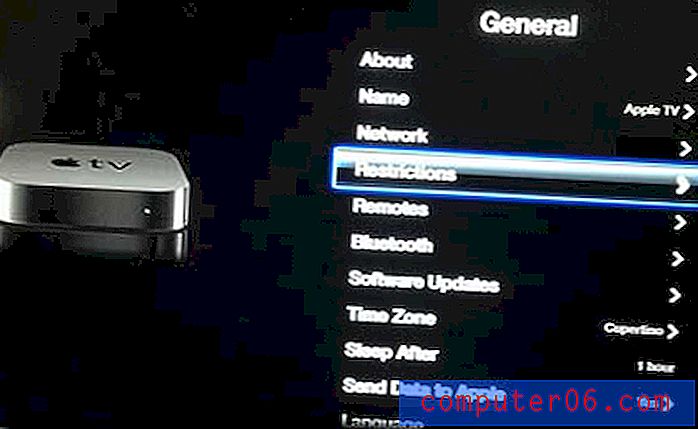
Стъпка 4: Изберете опцията Включване на ограниченията .
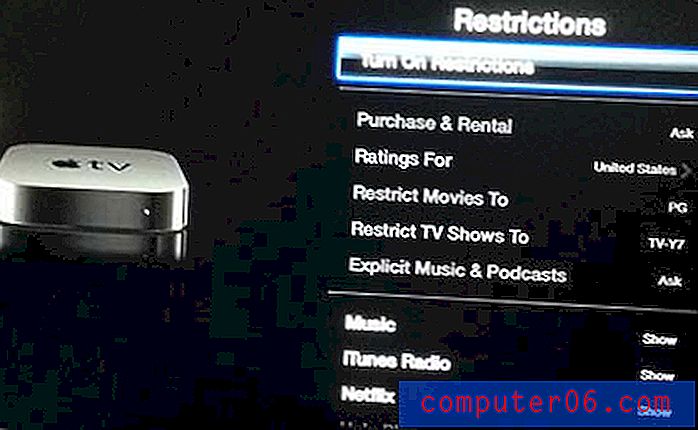
Стъпка 5: Въведете парола, след което изберете бутона Готово .
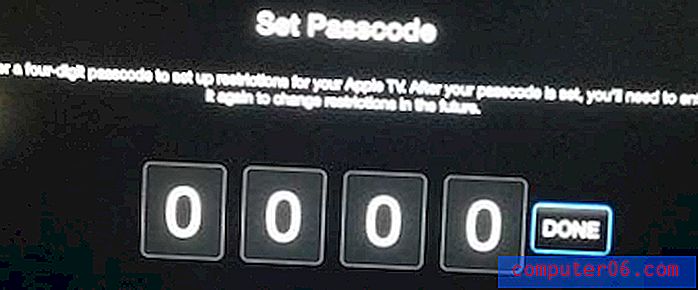
Стъпка 6: Въведете отново парола, след което натиснете бутона Готово .
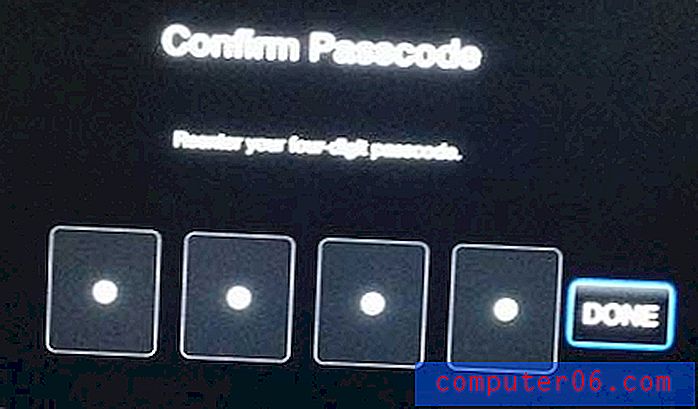
Стъпка 7: Изберете опцията OK .
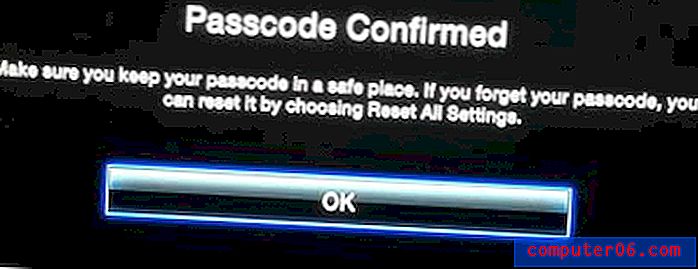
Стъпка 8: Превъртете надолу до опцията Покупка и наем .
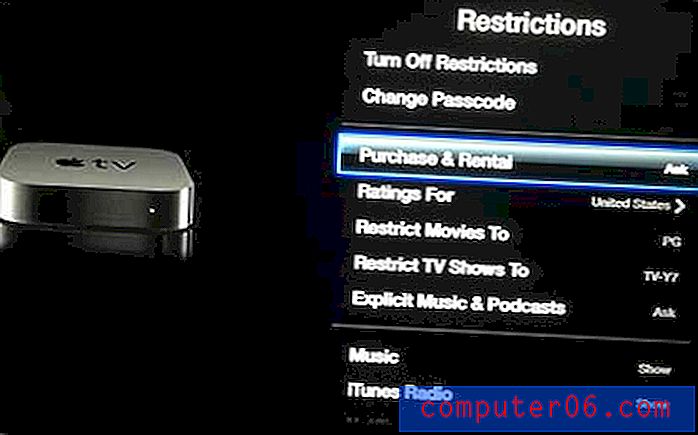
Стъпка 9: Натиснете сребърния бутон на дистанционното управление, за да промените настройката вдясно от Purchase & Rental, докато не се изпише Hide .
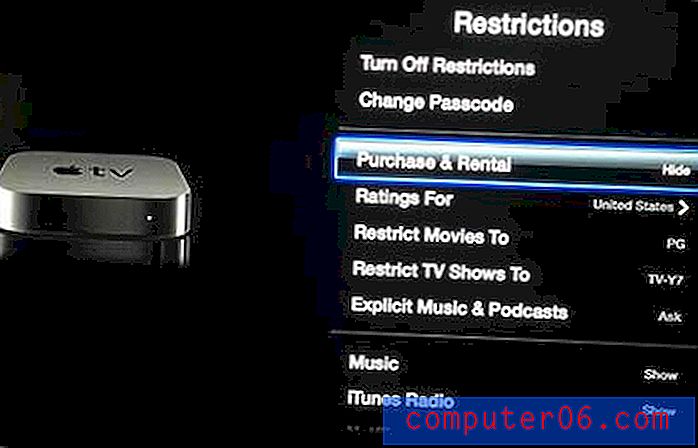
След това можете да натиснете и задръжте бутона Меню на дистанционното управление, за да се върнете към началния екран на Apple TV.
Имате ли акаунт в Amazon Prime и искате да гледате тези видеоклипове с вашия Apple TV? Можете да научите как, като прочетете тази статия.



